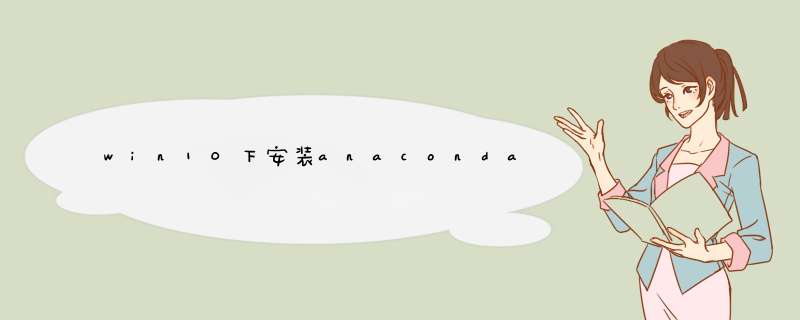
即,我们展开Anaconda3文件夹会看到文件夹下有Anaconda Navigator、Anaconda Prompt、Jupyter Notebook、Spyder、Reset Spyder Setting这几个东东。然鹅,如果安装不正确的话,通常我们只会看到Anaconda Prompt这个东东,而且我们打开Prompt输入conda --version或者conda list命令会看到“conda 不是内部命令”这种提示。很是烦人,也很无奈。本人在经过无数次安装卸载之后,终于成功了!!!啰嗦了一通,下面开始上菜。
《Anaconda3软件》百度网盘资源免费下载:
链接: https://pan.baidu.com/s/1pOzDpvL-l8y6zGvcOW2Ofg
?pwd=snjs 提取码: snjsAnaconda3-2020.02最新中文版是专门为了方便使用 Python 进行数据科学研究而建立的一组软件包,涵盖了数据科学领域常见的 Python 库,并且自带了专门用来解决软件环境依赖问题的 conda 包管理系统。可以使用它创建虚拟环境,以便更轻松地处理多个项目。主要提供了包管理与环境管理的功能,可以很方便地解决多版本python并存、切换以及各种第三方包安装问题。
问题描述:win10系统下Anaconda中Jupyter Notebook的默认安装路径在C盘(C:\Users\用户名)
使用Jupyter Notebook时,不想把data及code不可能放到C盘,
因此需要修改工作路径。
解决:
1. 打开终端命令提示符或者Anaconda Prompt, 输入命令
jupyter notebook -gnerate-config
这个命令是用来生成Jupyter Notebook的配置文件jupyter_notebook_config.py,并且显示此配置文件的路径。
根据路径找到这个配置文件的存放位置,并打开此文件进行修改。
找到 c.NotebookApp.notebook_dir 这个变量,将新路径(例如 'E:\code\')赋值给这个变量,并且删除这行前面的注释符#,然后保存。
然后,找到Jupyter Notebook的快捷方式(可以通过搜索Jupyter Notebook找到其所在位置),右键打开属性,将“目标”后面的“%USERPROFILE%”删除。
再打开Jupyter Notebook,就会发现工作路径已变更。
!!!注意:
(1)务必删除 c.NotebookApp.notebook_dir这行前面的注释符#,确保新路径正确且已经存在,并且路径名用英文单引号括起来。
(2)关于打开方式,因此配置文件时.py文件,若没有其他python应用程序可以打开,可以选择word打开,修改后再保存。
欢迎分享,转载请注明来源:内存溢出

 微信扫一扫
微信扫一扫
 支付宝扫一扫
支付宝扫一扫
评论列表(0条)